Cách theo dõi và sửa lỗi công thức trong Excel
Thường gặp lỗi trong excel khi thực hiện tính toán bằng các công thức excel. Bạn có thể nhanh chóng sửa lỗi nếu nó phụ thuộc vào các giá trị được mã hóa cứng hoặc một hoặc hai tham chiếu, nhưng sẽ rất khó khăn khi công thức dựa trên một chuỗi các tham chiếu. Có thể công thức hiển thị lỗi không tự chứa lỗi, nhưng các tham chiếu mà nó phụ thuộc vào thì có. Nó có nghĩa là nếu bạn có thể giải quyết lỗi đó, tất cả các lỗi sẽ được giải quyết.
Để theo dõi các lỗi, excel cung cấp một công cụ theo dõi lỗi. Nó nằm trong tab công thức của ruy-băng, trong nhóm kiểm tra công thức, trong Kiểm tra lỗi.
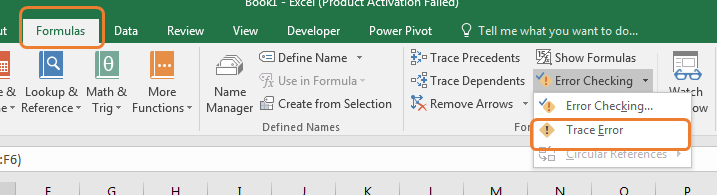
Hãy cùng chúng tôi tìm hiểu cách sử dụng tính năng dò tìm lỗi trong excel.
Ví dụ: Tìm nguồn gốc của lỗi:
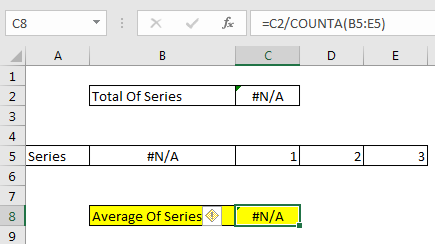
Để giới thiệu cho các bạn cách sử dụng tính năng dò tìm lỗi trong excel, tôi đã chuẩn bị một ví dụ đơn giản trong excel. Ở đây tôi có một loạt. Trong ô C2, chúng tôi có tổng số các chuỗi.
Trong ô C8, tôi có một loạt trung bình. Như chúng ta có thể thấy ô trung bình đang hiển thị lỗi # N / A. Bạn có thể thực hiện việc này theo cách thủ công tại đây, nhưng nếu trang tính này đủ lớn để bạn không thể xem tất cả các ô trước đó cùng một lúc, thì đó có thể là một nhiệm vụ nghiêm ngặt. Với tính năng dò tìm lỗi, nó thật đơn giản. Hãy xem như thế nào?
-
Chọn lỗi chứa ô mà bạn muốn theo dõi. Ở đây tôi chọn tổng C8 của chuỗi.
-
Bây giờ đi tới → tab công thức → Kiểm tra công thức → Kiểm tra lỗi thả xuống → Lỗi theo dõi.
Và nó được thực hiện.
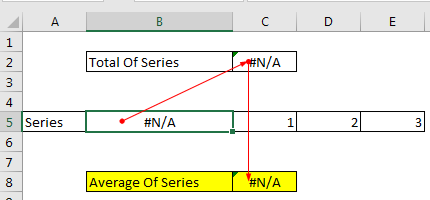
Dòng màu đỏ này hiển thị lỗi đến từ đâu. Ở đây C8 nhận được lỗi từ C2 và C2 từ B5. Do đó, nếu chúng tôi giải quyết được lỗi B5, chúng tôi có thể giải quyết được tất cả các lỗi khác.
Nếu tôi viết 0 trong B5, thì tất cả các lỗi sẽ biến mất. Các mũi tên màu đỏ sẽ chuyển sang màu xanh lam.
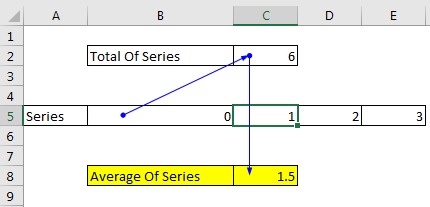
Vì vậy, đây là cách bạn sử dụng truy tìm lỗi. Bây giờ bạn có thể tự hỏi điều gì sẽ xảy ra nếu lỗi do một số ô trong một trang tính khác gây ra. Hãy thử nó.
Ở đây trong ô B5, tôi đã cung cấp tham chiếu của ô A2 từ sheet2 và nó chứa lỗi # DIV / 0.
Bây giờ chọn ô trung bình A2 và thực hiện theo dõi lỗi tương tự.
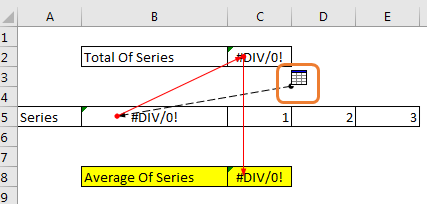
Trong hình ảnh trên, bạn có thể thấy lỗi phân chia đến từ biểu tượng trang tính.
Nếu bạn nhấp đúp vào phần cuối của mũi tên này, một hộp thoại chuyển đến sẽ mở ra, với tham chiếu là ô gây lỗi. Nhấp vào tham chiếu đó và nhấn ok. Bạn sẽ được chuyển hướng đến lỗi tạo ô đó. Giải quyết nó và chuyển sang cái khác.
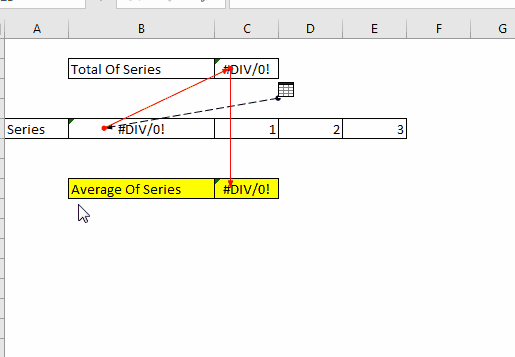
Quan trọng: Nếu một số tham chiếu của sổ làm việc khác đang gây ra lỗi, thì tính năng theo dõi lỗi của excel sẽ không hoạt động. Nó chỉ hoạt động cho một sổ làm việc.
Xóa các mũi tên theo dõi lỗi
Khi bạn theo dõi lỗi, các mũi tên lỗi sẽ bật lên. Bây giờ CTRL + Z sẽ không làm cho các mũi tên này đi, ngay cả khi bạn đã giải quyết được lỗi. Để loại bỏ các mũi tên này, hãy nhấp vào mũi tên loại bỏ trong nhóm kiểm tra công thức.
Tất cả các lỗi sẽ biến mất ngay lập tức.
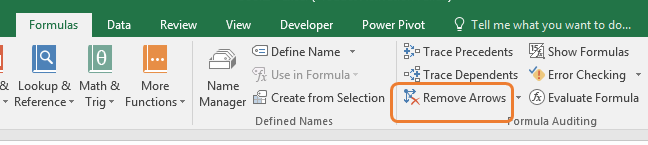
Vì vậy, các bạn, đây là cách bạn có thể sử dụng tính năng truy tìm lỗi trong excel để giải quyết các lỗi công thức. Tôi thấy nó hữu ích bất cứ khi nào tôi làm việc trên tệp của người khác.
Điều này giúp tôi xác định nguồn gốc của lỗi. Hãy cho tôi biết nếu bạn có bất kỳ nghi ngờ nào về bài viết này hoặc bất kỳ chủ đề excel nào khác, trong phần nhận xét bên dưới.